Построява се графика, в ексел - подробна инструкция
Microsoft Excel - удобно и мулти-инструмент, приятен човек изграждане на различни диаграми и графики. Дори ако потребителят не е твърде запознат с тази програма, той все още ще има сили да реши много проблеми.
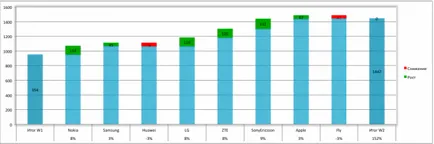
За да създадете график в програмата, трябва да се проведе курс на действие:
- Преди да е необходимо започването на строежа, за да отворите нов документ, създаване на чист лист и да направи две колони. В един пишете аргументи, а в другата ще бъде поставен самата функция. Това е всичко, можете да видите на снимката.
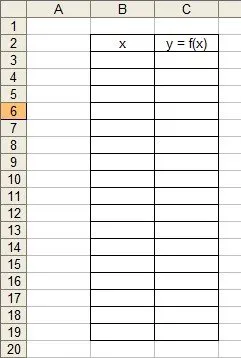
Следващият етап включва въведение в колоната на един-единствен аргумент. формула ще бъде направено тогава, ние сме избрали по-скоро просто решение, за да покажат напредъка на разтвора.
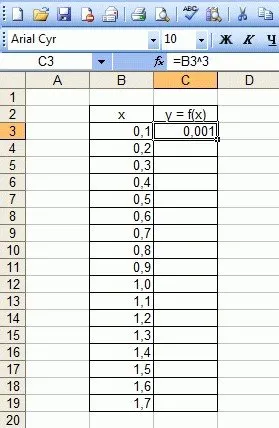
Преди да напишете формула, е необходимо да се постави знак за равенство. След това във всяка колона трябва да бъде поставена в резултат формула. Например, тя ще изглежда така: = B3 * * B3 B3, ръчно да направите всички разработчиците са се погрижили за всичко, за да бъдат автоматизирани. Сега е достатъчно, за да се простират на тази формула за цялата колона на всички пълни бързо и клетките притежават необходимите стойности.
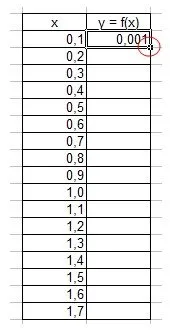
Следващият етап включва създаването на графики. За да направите график, трябва първо да отидете на раздела "Меню", след което изберете "Insert", и отидете на "Диаграма". Всичко това е показано на фигурата по-долу.

Избор на елемент от менюто
Освен това, човек ще трябва да изберете точка, наличната графиката, и кликнете върху бутона "Next". Процесът на избиране на място диаграми, показани в приложената илюстрацията по-долу.
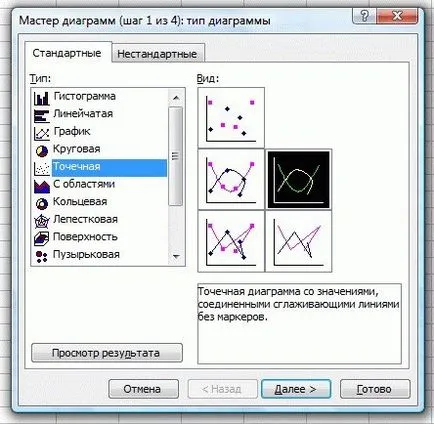
След това ще трябва да отидете на раздела "Ред" и "Добави", за да добавите номера на задължителни полета.
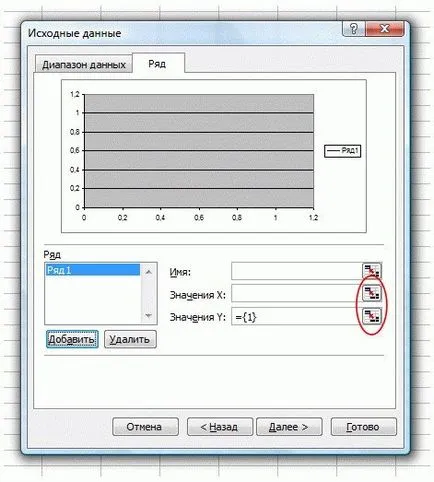
В допълнение, на лицето, ще трябва да бъде клетка, в която има един аргумент ценности и функции, а след това натиснете бутона "Finish".
След тази операция, графикът ще се появи пред вас, подобно на това, което е показано на снимката.
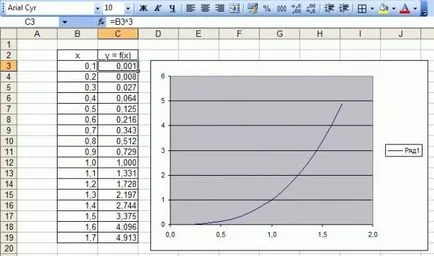
Първо, създаване на празен лист, като въведете аргумента на X, Y, и функцията преди да го направи всичко в една маса, и да организира всичко в два реда.
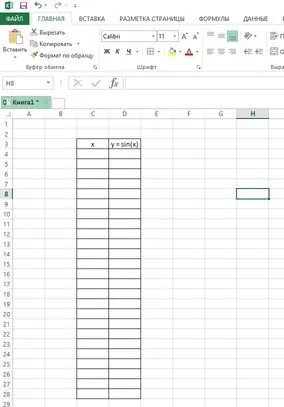
Следващият етап включва въведение към новите стойности. В допълнение, ще трябва да въведете формула, не забравяйте, че трябва да се започне с едни и същи герои. Например, = SIN (С4).
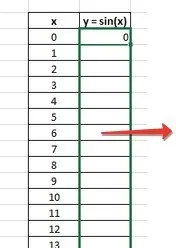
След като масата е пълна, е необходимо да се пристъпи към прякото създаване на графики. За да направите това, изберете всички стойности в таблицата с позиции.
След тази стъпка, кликнете върху раздела "Вмъкване" и изберете къде такава позиция като "Поставяне на точкова диаграма".
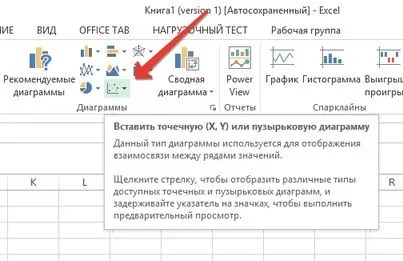
Тогава изборът ще трябва да изберете на графиката, за да започне да работи с него.
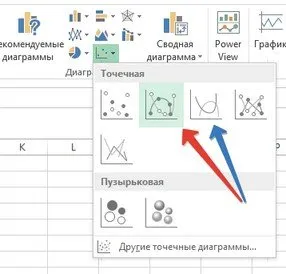
Тогава след извършване на подбор, на графиката XY ще се появи пред очите ви. Ако въведете корекции, това ще бъде значително засегната по график. Измененията са необходими за промяна на дизайна от само себе си.

Ако някакви трудности започнаха да възникнат в процеса на създаване, е необходимо да се определи дали правилната формула, която използвате. Достатъчно е да използвате готови шаблони, за да се определи къде сте направили грешка.
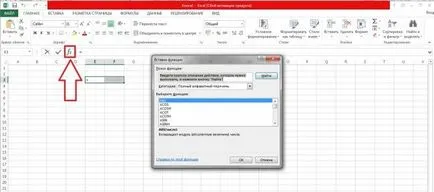
Сега имате информация за това как да извършват действия, насочени към крайния графиката. Целият процес е описано тук помага да се постигне отлично изпълнение.